Asalamualaikum.wr.wb
hai semua kawan kawan gimana kabarnya sehat kan moga moga sehat wal afiat kalian semua yaa nah kali ini saya ingin menjelaskan bagaimana cara mengatasi dan jugak tata cara menginstal cms pada linux
1.pendahuluan
syukur kepada tuhan yang maha kuasa telah memberi kita kesehatan yang melimpah di siang yang panas ini sayan ingin berbagi ilmu dengan kalian bagaimana cara mengatasi cms yangtidak terbaca di browser dengan memecahkan maslah itu dengan terminal,
2.alat dan bahan
PC / lapto[
aplikasi CMS yang sudah terdownlowd
terminal
browser
3.pengertian
sebelum kita melanjutkan ke tata cara penginstalan alangkah baiknya kita mengenali dulu apa itu CMS dan apa kegunaannya.
CMS adalh suatu program atau aplikasi web yang berisikan tentang web suatu sekolah agar mendapat dukungan dari negara ,oleh karnanya semua sekolah di negara indonesia harus punya web agar bisa di kenal oleh seluaruh masyarakat dan negara
legunaan CMS sangatlah banyak kalau kita uraikan mungkin kita akan bingung karna banyaknya program yang tersimpan dengan menggunakan php, kkalau sudah ada CMS suatu sekoah tidak akan bingung untuk mencari siswa baru pada tahun ajaran baru.
4.langkah pen-instalan CMS
1.sebelum kita menginstal hendaklah kalian sudah mendownlowd aplikasi di alamta ini
2.jika kalian sudah mendownlowd aplikasinya maka akan seperti ini setelah terlihat langsung di extrak ke var/www/html
3.selesai di extrak akan muncul di var/www/html dengan tampilan folder
4.kita masuk ke localhost/myadmin untuk menambahkan databese yang ada dalam folder itu
5.setelah itu kita impor file databese yang ada dalam folder CMS yang telah kita extrak
6.setelah itu kita carik folder databese yang tersimpan di folder itu,langsung di GO saja
 |
| Add caption |
8.setelah kita berikan hak akses langung saja kita berikan hak akses agar terbaca login kita di browser,seperti yang di bloke lalu di enter
9.setelah kita enter maka akan keluar perintah seperti ini
setelah itu kita isikan seperti di block di atas seperti ini
<Directory /var/www/html>
Option Indexes FollowSymlinks MultiViews
AllowOverride All
Order allow,deny
allow from all
</Directory>
setelah selesai seperti itu langsung kita CTRL+X
10.nah nantinya anda akan di hadapkan dengan peringatan untuk menyimpan cara menyimpannya dengan menekan tombol Y lalu di enter saja
11.setelah di simpan kita restart apache kita dengan cara seperti ini
12.setelah kita restart apachenya kita langsung masuk ke browser dengan melihat apakah sukses atau tidak masuk liginnya dengan memberi alamat “localhost/...folder yang ada di var/www/html…/login”
13.kalau kita sukses langsung saja kita masuk dengan user name “administrator” dan paswordnya “administrator” jika kita login akan muncul seperti ini
14.kalau sudah muncul seperti di atas maka proses peng-aktifan CMS berhasil
5.kesimpulan
kita dapa lebih mudah dalam memahami tata letak yang baik untuk program web yang kita buat versama kelompok kita atau individu
6.Refrensi
dari teman kita jakfar shodiq yang shering padakita semua
semoga bermanfaat bagi kalian semua yaa kawan kawan terus semangat belajar agar mendapat ilmu yang bermanfaat dan barokah ...amin
wasalamualaikum.wr.wb




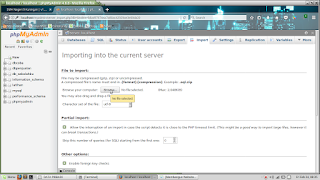





0 komentar:
Posting Komentar